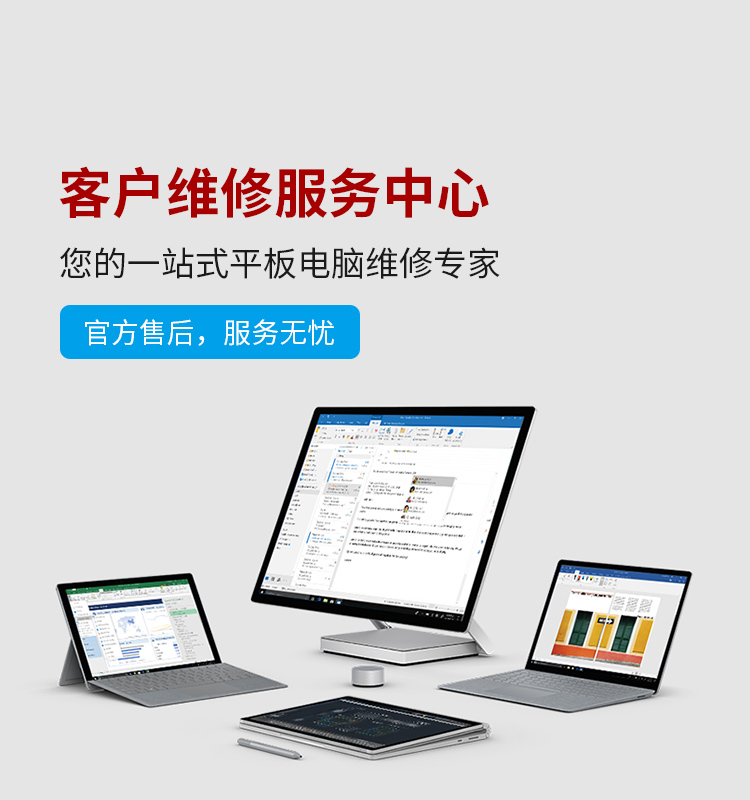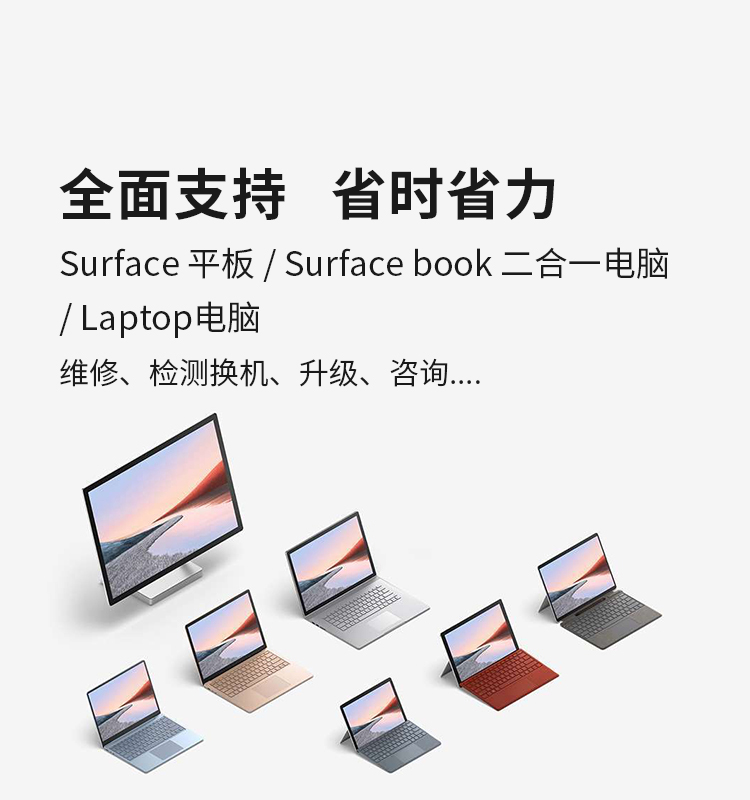可通过多种方式查找 Microsoft、Surface 设备或配件的序列号。 要了解操作方法,请选择下面的选项卡之一。
Surface 设备鼠标和键盘Microsoft Modern 配件
要注册或维修 Surface,你需要知道它的序列号。 首先,这有助于了解你的 Surface 是哪种型号。
可以在以下位置查找 Surface 序列号:
在 Surface 应用中查找序列号
查找序列号最简单的方法是通过 Surface 应用。 它会显示 Surface 设备和每个 Surface 配件的序列号。
打开 Surface 应用(选择“开始”按钮,然后键入 Surface),再选择 Surface 设备 > “设备信息”。 序列号列在序列号旁边。
注意: 如果你的 Surface 是 Surface Duo、Surface RT 或 Surface 2,请通过下面的一种其他方法查找序列号。 Surface Duo 或 Windows RT 不支持 Surface 应用。
获取 Surface 应用
在外包装上查找序列号
如果你还存有 Surface 的原始外包装,则可以在条形码标签上找到序列号。
在“设置”中查找序列号
以下为在 Surface(Windows 10 或 Windows 11 系统)上查找序列号的一种快速方法:
选择“开始” >“设置”>“系统”>“关于”。
在此页面上,找到“Windows 规格”,然后查找“序列号”。
对于 Surface Duo:
在主屏幕上,点击“设置”。
在“设置”中,点击“关于”>“型号和硬件”,然后查找你的“序列号”。
这是查找序列号的最快方法。 但是,如果 Surface Duo 无法打开,则弹出后也可以在 SIM 卡托盘上找到序列号。 请参阅以下章节了解详细信息。
在设备上查找序列号
查找 Surface 型号以找到其序列号。
如果你有此 Surface
在此处查找
Surface Laptop 、Surface Laptop 标准版
查看键盘下面靠近铰链的位置。
任何 Surface Pro 型号、Surface Go 型号、Surface 2、Surface 3 和 Surface RT
翻转一体式支架,在靠近其底座的位置查找数字串。
任何 Surface Book(位于键盘上)
查看剪贴板底边与键盘相连接的位置。 需要断开屏幕与底座之间的连接。
任何 Surface Book(位于剪贴板上)
查看剪贴板底边与键盘相连接的位置。 需要断开屏幕与底座之间的连接。
任何 Surface Studio
将 Surface Studio 屏幕朝下,然后查看底座底部。
Surface Laptop Studio
从笔记本电脑模式开始,将显示器顶部向后旋转 180 度。 序列号显示在靠近中间的显示器背面。
Surface Duo(SIM 卡托盘上)
将 SIM 弹出工具插入右侧小孔,然后轻轻按下以弹出 SIM 卡托。 轻轻地拉出 SIM 卡托以在其内部找到序列号。
注意:如果安装了缓冲键,则 SIM 卡托可能无法完全取出。 如果发生了这种情况,请将 SIM 弹出工具稍微重新插入 SIM 卡托的孔中,然后轻轻地倾斜工具并将卡托完全拉出。 也可用指甲抓住 SIM 卡托的较长端将其卸下。
SIM 卡托盘 (Surface Duo 2)
在 Surface Duo 2 关闭且三个镜头后置摄像头朝上时,将 SIM 卡弹出器工具插入左侧屏幕底部的小孔中,然后轻轻按入以弹出 SIM 卡托盘。 轻轻地拉出 SIM 卡托以在其内部找到序列号。